
蘋果在 iPhone 14 Pro 與 iPhone 14 Pro Max 的鎖定畫面上加入了「永遠顯示」功能,也就是我們在 Apple Watch 上所說的 Alway On Display (AOD) 隨顯螢幕。
那麼 iPhone 14 Pro 與 iPhone 14 Pro Max 鎖定畫面上的這個「永遠顯示」功能好用嗎?為什麼我的 iPhone 鎖定畫面沒有沒有看到永遠顯示?要如何開啟設定?今天這篇文章就要跟大家聊聊關於 iPhone 14 Pro 與 iPhone 14 Pro Max 上的永遠顯示功能如何設定、好不好用。
iPhone 14 Pro 的永遠顯示功能如何開啟?
iPhone 14 Pro 與 iPhone 14 Pro Max 最新的「永遠顯示」功能並非預設開啟的,所以你在拿到 iPhone 14 Pro 與 iPhone 14 Pro Max 的時候,並不會在鎖定畫面上啟用永遠顯示功能。
如果要開啟 iPhone 14 Pro 與 iPhone 14 Pro Max 的「永遠顯示」功能,可以透過「設定」的「螢幕顯示與亮度」,然後把「永遠顯示」功能打開。
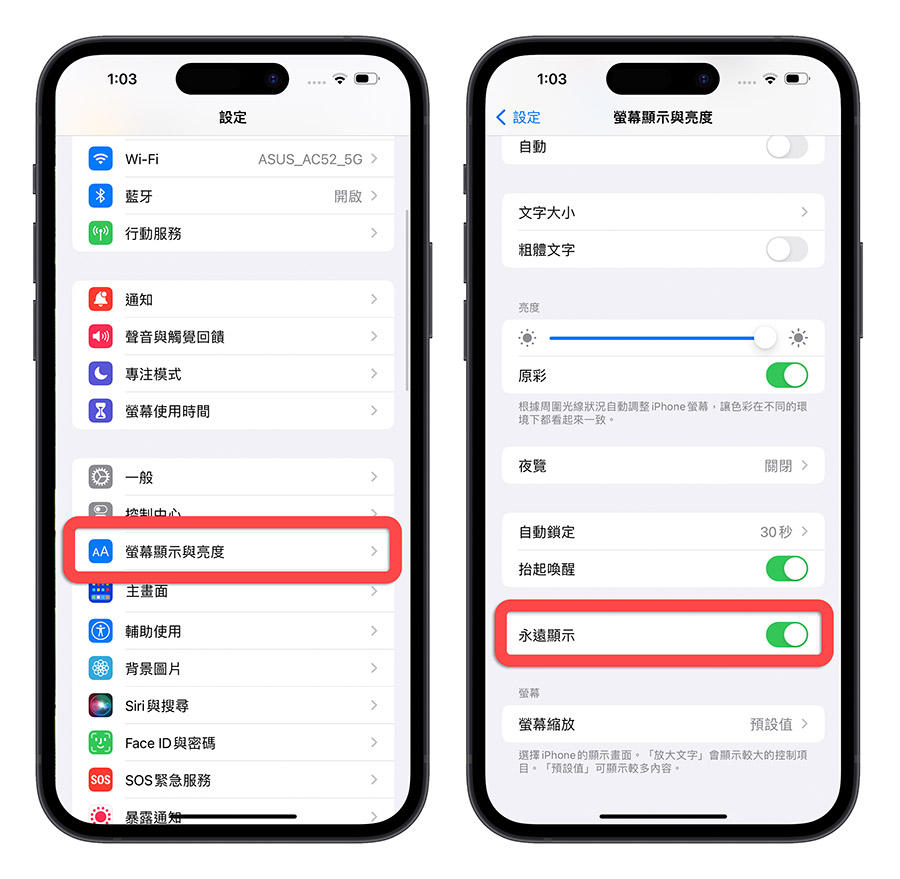
這樣子只要在待機的情況下,iPhone 14 Pro 與 iPhone 14 Pro Max 鎖定畫面就會變暗,但依然顯示時間與 Widget 資訊。
iPhone 14 Pro 永遠顯示功能好用嗎?耗電嗎?
還記得之前有一篇《用一天就決定把 iOS 16 電池百分比數字關掉?這 2 大原因造成不方便》嗎?電池百分比也是讓使用者可以更方便檢視螢幕上電量資訊的功能,與永遠顯示的目的差不多,但是電池百分比因為實在看不清楚,又會導致誤判電量,所以我還是沒有使用。
看時間超好用
但是同樣是使用一天,iPhone 14 Pro 與 iPhone 14 Pro Max 的「永遠顯示」功能我反倒覺得相當好用。
主要就是看時間非常方便。因為鎖定畫面上的時間字體大小很大,如果你把手機放在桌子的角落,隨意抬個頭就可以看到,對於我這種習慣把狀態欄隱藏起來的人來說,我只要瞄一下手機就可以知道時間,不用特地把滑鼠滑到最上面叫出狀態欄來看時間。

下面這張是我放在地板上,拍攝高度大約 160 公分左右,你一樣可以清楚地看到時間。
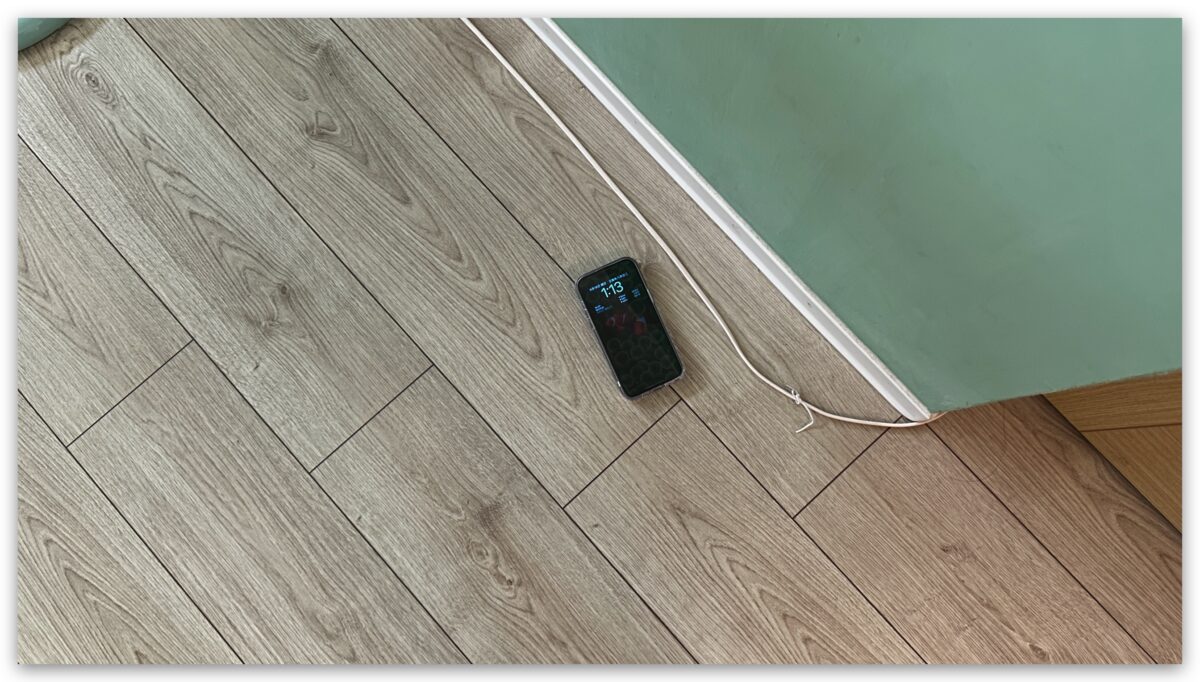
30 分鐘只消耗 1% 電量
根據我們的實測,開啟 iPhone 14 Pro 與 iPhone 14 Pro Max 的「永遠顯示」功能,平均 30 分鐘只會消耗 1% 的電量。
我們從 12:43 分開始記錄,當時的電量是 64%,直到 13:45 分,電量變成 62%,一個小時只消耗 2% 左右的電料,這樣的表現算是很省電的了,所以大家可以不用擔心耗電的問題。
? iPhone 永遠顯示耗電測試:開啟與關閉 24 小時看看耗電量差多少

iPhone 14 Pro 永遠顯示功能在以下 8 種情況不起作用
如果你不想要使用 iPhone 14 Pro 與 iPhone 14 Pro Max 的「永遠顯示」功能,你可以按照上面所教的開啟方法,以同樣的方式關閉。
此外,Apple 官方表示在以下 8 種情況,iPhone 14 Pro 與 iPhone 14 Pro Max 的「永遠顯示」功能將不會顯示,鎖定畫面會直接呈現一片黑。
- iPhone 正面朝下放置
- iPhone 放在口袋或包包裡
- 啟用睡眠模式
- 啟用低耗電模式
- iPhone 連接車用 CarPlay
- iPhone 與 Mac 正在使用相機的接續互通功能
- iPhone 一段時間未被使用
- 配戴著 Apple Watch 並且離開 iPhone 附近時
其實第一點與第二點,根據我們實際測試,只要有東西擋住 FaceID 附近的光線感測器,永遠顯示功能就不會有作用,iPhone 鎖定畫面就會變成一片黑。

以上就是這次提供給大家關於 iPhone 14 Pro 與 iPhone 14 Pro Max 永遠顯示功能的相關實測資訊,我自己使用完以後是覺得這個功能真的相當方便而且實用,雖然看起來只是一個「讓螢幕一直亮著讓你可以看時間」的功能,但隨時隨地可以知道時間以及透過 Widget 小工具輔助提供更多資訊,是真的很方便的。